12. Interrogation de services Web distants
La plateforme Ontomantics permet de gérer des services Web à la fois en tant que client et en tant que serveur. Un service web (ou web service) est un programme qui permet la communication et l’échange de données entre applications et systèmes hétérogènes dans des environnements distribués. Dans notre cas, il s’agit d’une part, d’aller interroger des services en ligne via la plateforme Ontomantics, et d’autre part, de fournir des services Web interrogeables par des systèmes distants ou par d’autres plateformes Ontomantics. Ce chapitre est dédié à l’interrogation de services web distants.
Pour illustrer l’utilisation de services web distants, un exemple d’outil de calcul d’opérations est utilisé.
Résultat obtenu
Le but de l’exemple est de fournir un outil de calcul d’opérations mathématiques entre deux entiers via l’interrogation d’un service web distant. Le service web prend deux entiers en argument et retourne le résultat.
Ici, nous allons calculer l’addition de deux nombres entiers.
12.1. Appel du service web
Pour appeler un service web, cliquer sur l’application depuis l’onglet  Projets, puis cliquer sur
Projets, puis cliquer sur  Conception. Cliquer sur
Conception. Cliquer sur  (Gérer les appels de services Web) pour accéder au module.
(Gérer les appels de services Web) pour accéder au module.
Ensuite, il faut créer un nouveau service web en cliquant sur le bouton  . Renseigner le formulaire avec les informations suivantes :
. Renseigner le formulaire avec les informations suivantes :
-
le titre du service web
-
sa description
-
l’adresse du service web à utiliser
-
le dossier parent
-
le format pour les dates et heures
Il est également possible de définir si le service web est indispensable au bon fonctionnement de l’application, et si un certificat client est nécessaire.
Cliquer ensuite sur le bouton Sauvegarder. Cliquer ensuite sur l'onglet Contenu.
Il est possible d'importer un service web depuis un fichier de description, en cochant la case Service web importé depuis un fichier de description. Dans ce cas, le fichier doit être importé après avoir cliqué sur Sauvegarder ou en cliquant sur Charger un fichier de description.
Cliquer sur Sélectionner un fichier pour charger le fichier xml, yaml, yml, json, wsdl, ou xsd. Une fois fait, l'onglet Contenu s'affiche. Si le message Votre service web n'est pas synchronisé avec le fichier de description s'affiche, cliquer sur le bouton Synchroniser.
La colonne de droite affiche les méthodes web non importées existantes sur le service web et la colonne de gauche affiche les méthodes web importées. Il est possible pour chaque méthode de voir les arguments passés et les arguments retournés.
Ici la méthode possède deux arguments qui sont les deux opérandes ; elle retourne le résultat de l’opération.
Importer la/les méthode(s) désirée(s) (addition, soustraction, multiplication, division) en cliquant sur la flèche puis sauvegarder.
Après chaque import de méthode, il est nécessaire de sauvegarder le service web.
Penser à sauvegarder pour éviter les erreurs
À ce stade le service web est créé. Il reste à créer l’écran puis créer le comportement à rattacher au bouton Calculer.
12.2. Appel d’une méthode web
Pour appeler une méthode web, il faut utiliser l’action Appeler une méthode Web. Cette action contient une liste d’attributs passés et une liste d’arguments retournés.
Le premier attribut de la méthode web est lié au contrôle de saisie de la première opérande, le second attribut est lié au contrôle de la seconde. L’attribut retourné est lié à l’étiquette Résultat obtenu. Cliquer sur Sélectionner les attributs retournés pour pouvoir affecter le résultat de l’opération.
Résultat de l’opération d’addition de nombres entiers
Si le service web ne fonctionne pas, penser à consulter les logs.

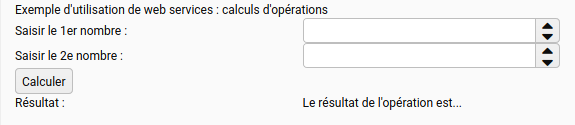

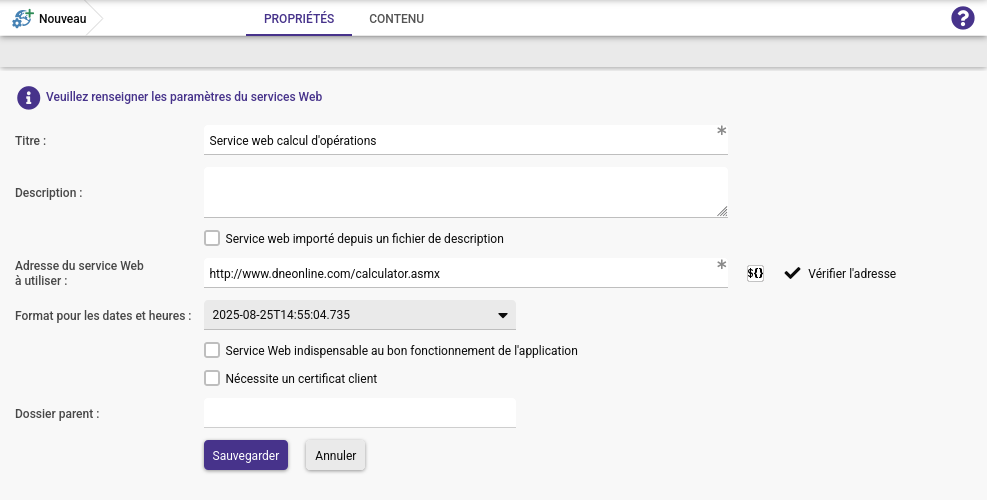
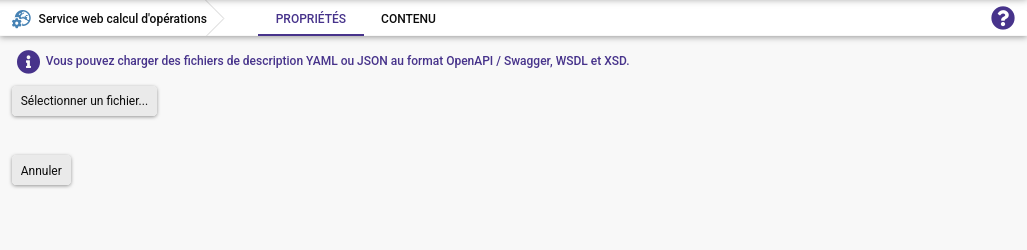
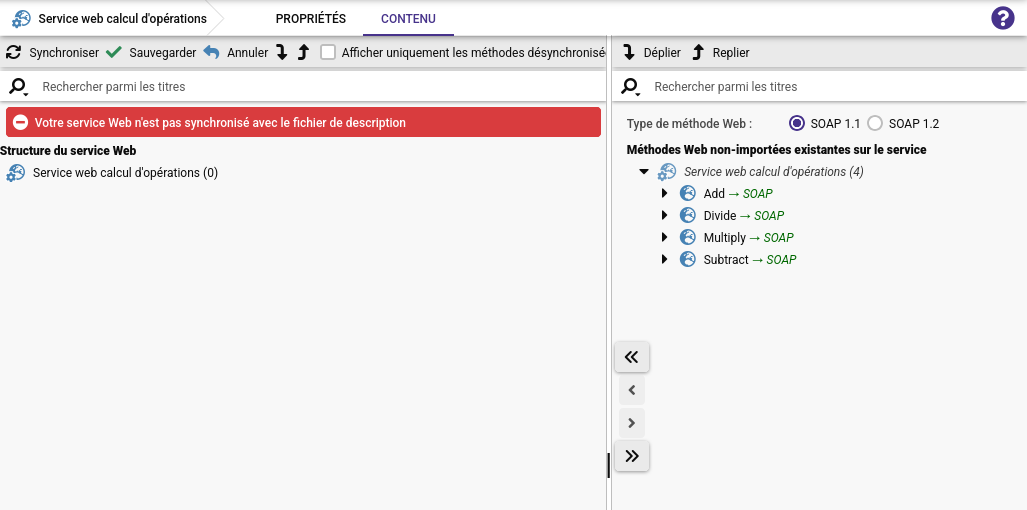
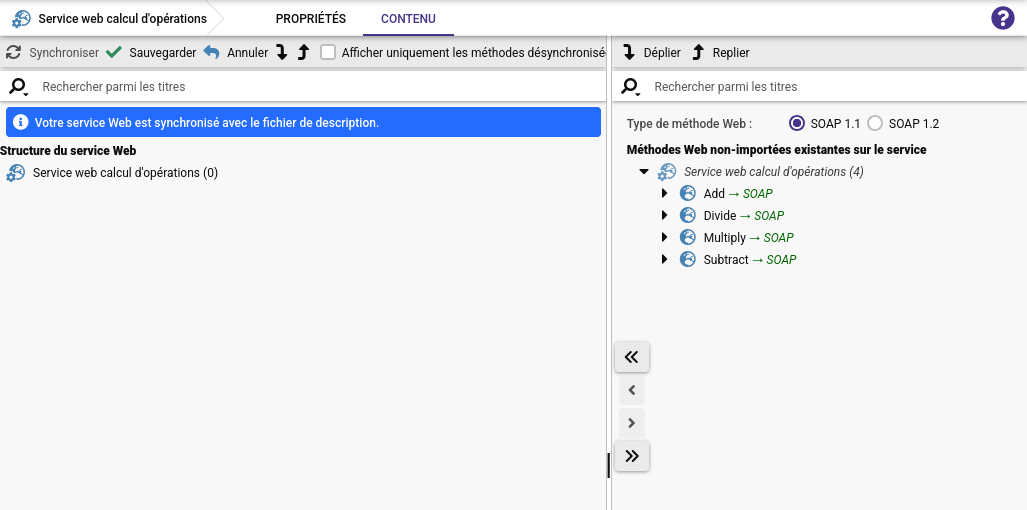
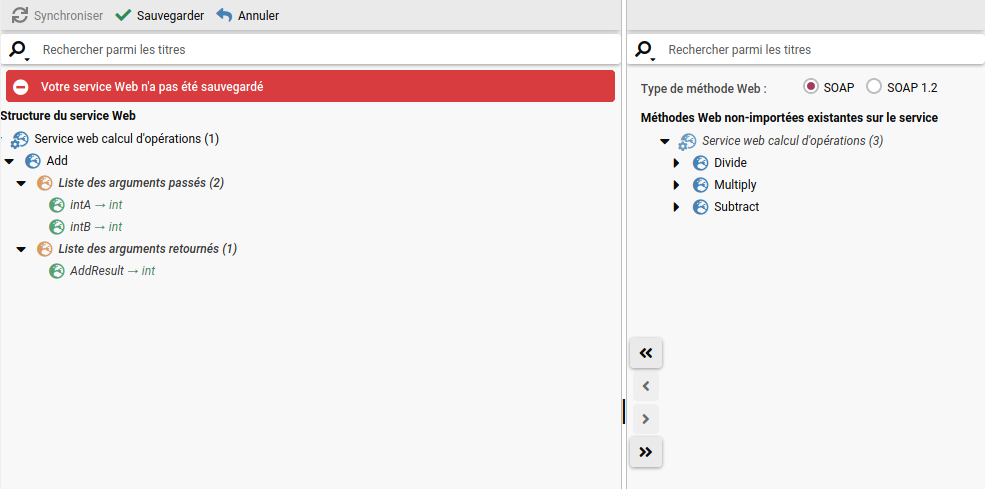
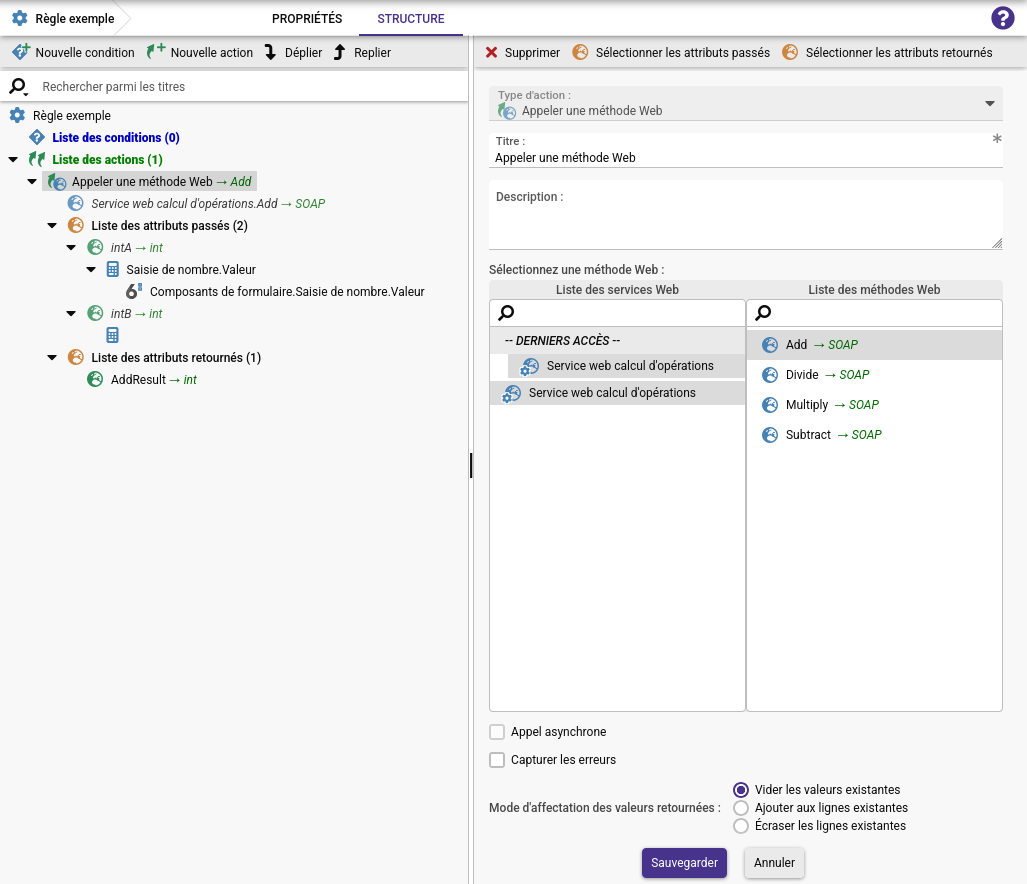
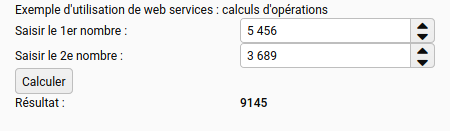
No Comments